На дворе 2019 год, и с каждым днём всё более очевиден переход производителей фототехники на беззеркальные технологии – модели полнокадровых беззеркалок выпустили все крупные игроки рынка. Имеет ли смысл сегодня обращать внимание на зеркальные камеры, или это уже устаревшая технология? И есть ли на рынке современная и при этом доступная полнокадровая зеркалка? Первый вопрос скорее риторический, а вот на второй вполне можно ответить – да, это Canon 6D Mark II. В нашем обзоре мы рассмотрим все особенности этой камеры, как съёмки фото, так и видео, её интерактивные функции и возможности расширения. А также постараемся ответить на третий и самый интригующий вопрос – конкурентна ли сегодня эта полнокадровая камера.

На сайте Canon зеркалка EOS 6D Mark II значится в перечне камер для фотолюбителей, однако, по нашим наблюдениям, её выбирают именно для работы, а не для развлечений. Для любителей, конечно, камера тоже вполне подойдёт, но для хобби она дороговата, да и в линейке Canon есть зеркалки, которые больше подойдут любителям, например 80D или 77D. На наш взгляд, не следует путать любителей и увлечённых фотографов – последние вполне способны так увлечься, что будут мечтать о среднем формате или о чём-то наподобие EOS-1D X Mark II, какая тут уже 6D Mark II :-) А вот если начинающий фотограф научился снимать и уже выполняет свои первые заказы, Canon 6D Mark II может стать для него подходящим инструментом для работы.
Сегодняшний обзор будет не совсем обычным – мы купили 6D Mark II в личное пользование, заменив ей старый добрый Canon 5D Mark II, служивший верой и правдой c октября 2011 года – 8 лет, и при продаже он был в идеальном состоянии, полностью исправный. Отдавать старичка Марка не хотелось, просто пришло время. Теперь 6D Mark II – основная рабочая камера, поэтому в данном обзоре будет много сравнений с “пятаком”, а если нам что-то не понравится “шестёрке”, мы не будем особенно церемониться.
В видеофильме кратко рассмотрены эргономика камеры Canon EOS 6D Mark II, принципы настройки основных режимов, приведены примеры съёмки фото и видео, склейки TimeLapse, использования интерактивных функций. Фильм снят автором и является приложением к данной статье.
На нашем канале «ФотоОгонь!» есть также много других интересных обзоров, не пропустите.
Все тестовые кадры сняты на Canon EOS 6D Mark II, формат RAW, проявка в Adobe Lightroom Classic CC 2019. Тестовые кадры приводятся без художественной обработки, для портретов выполнена необходимая ретушь. В основном все тестовые кадры сняты на объектив EF 24-105mm F/4 L IS, также использованы EF 17-40mm F/4 L и EF 50mm F/1.8. Так как 6D Mark II теперь основная и единственная камера в нашей редакции, изображения, где в кадре сама камера, сняты на смартфон.
Canon EOS 6D Mark II – одна из самых лёгких и компактных полнокадровых зеркалок на рынке в настоящее время; после массивного 5D Mark II камера на первый взгляд кажется игрушечной и немного несерьёзной.
Хват у камеры стандартный, кэноновский, лежит она в руке привычно надёжно. А батарейной ручкой камеру держать ещё удобнее, к тому же она не сильно утяжеляет камеру, если не принимать во внимание съёмку видео со стедикама. Надёжные защитные крышки портов и прокладка вокруг дверцы аккумулятора препятствуют попаданию пыли и влаги, что очень полезно, хотя камеру в воду окунать не следует.

Диск выбора режимов, все кнопки управления и колесики, да и корпус камеры в целом сделаны по-кэноновски добротно, хотя само расположение кнопок первое время кажется необычным. Однако к новому управлению привыкаешь моментально, буквально после первой фотосессии начинаешь понимать, что все кнопки расположены очень логично. Кстати, многие ругают рычажок включения / выключения камеры, мол, он расположен неудобно. Так вот, по нашему мнению, этот рычажок находится в самом удобном месте на корпусе, удобнее не придумаешь – он именно там, где надо – слева под диском выбора режимов. Кнопки MENU и INFO чуть ниже этого колеса тоже расположены очень удобно. Диск выбора режимов оснащён кнопкой-фиксатором; Canon уже давно использует это решение в своих камерах, однако после 5D Mark II, где такого фиксатора не было, эта мелочь радует и придаёт эргономике надёжности.
Многие ругают камеру за отсутствие джойстика, который был, например, в 5D Mark II. На наш взгляд, всё управление в камере логичное и без джойстика, мы не почувствовали какой-то дискомфорт, к тому же в камере есть сенсорный экран, и многие настройки камеры делаются касанием экрана. Без джойстика не так удобно выбирать точки фокусировки – приходится одним колесом перемещать точку вправо-влево, другим вверх-вниз..
Внизу справа у камеры есть рычажок Lock, сдвинув который вверх можно заблокировать изменение настроек при случайном повороте главного диска управления, диска быстрого выбора, джойстика и тачскрина. Действие этого рычажка настраивается в меню в разделе “Блокировка управления”, там можно указать что именно он будет блокировать. На практике мы этим рычажком ни разу не пользовались; интересно, что у 5D Mark II именно в этом месте располагался выключатель питания в виде похожего рычажка.
Небольшой минус эргономики – нельзя кнопками ступенчато увеличивать фото при просмотре, как это было реализовано в 5D Mark II, за это отвечали сразу 2 кнопки под большим пальцем на корпусе камеры. В 6D Mark II одно нажатие сразу увеличивает фото на экране, что первое время очень непривычно. Здесь следует снова вспомнить про тачскрин – фото можно увеличивать жестом пальцев наподобие того, как мы привыкли это делать на смартфоне. Неудобен тот факт, что касание экрана не получится оперативно сделать одной рукой – нужно одной рукой держать камеру, а пальцами другой руки управлять увеличением изображения.
Про удобство использования поворотного экрана, который способен поворачиваться на пользователя и который при этом вдобавок и является сенсорным, сказать много и подробно не получится. Да, это удобно. Да, это необходимо в работе. И да, к этому моментально привыкаешь, после чего не понятно, как можно пользоваться камерой, у которой такого экранчика нет. К слову, у предыдущей версии камеры, 6D, экран был не поворотный и не сенсорный. С поворотным тачскрином удобно снимать и фотографии, и видео, и просматривать материал, и задавать настройки с помощью касания пальцем, а также кликать точку автофокуса, можно даже при желании делать спуск затвора касанием. Экран яркий, в меру большой, на солнце читается неплохо, защёлкивается в корпус надёжно, цвета вполне правдивые – экрану можно верить и смело настраивать по нему экспозицию и другие параметры.

Маленькая ложка дёгтя – в камере нет сенсора поднесения камеры к глазам (Eye sensor), и если экранчик повёрнут на пользователя и на него выведена служебная информация при помощи кнопки Q, то при визировании по видоискателю информация с экранчика никуда не денется и будет слепить в глаза, её нужно убирать с экрана самостоятельно, повторно нажав Q.
При съёмке видео в “режиме блогера” можно развернуть экранчик на самого себя и боковым зрением следить за композицией кадра и правильным экспонированием сцены, говоря при этом в камеру и смотря в объектив. Если при этом подключить внешний микрофон, например петличку, штекер мешать практически не будет, можно спокойно крутить экранчик, а если найти петличку с Г-образным штекером, чтобы кабель уходил наверх, вообще никак мешать не будет.
Листать отснятые фотографии и видео на экранчике можно как с помощью колёсика на корпусе камеры, так и пальцем на манер как мы это делаем на смартфоне. Интересно, что мы настолько привыкли это делать колесом со времен использования 5D Mark II, что так и продолжаем листать изображения колесом, хотя, конечно, мы знаем про тачскрин и с помощью тача это делать удобнее. Ведь ещё Аристотель говорил: “Привычка – вторая натура”.
Большим минусом эргономики 6D Mark II можно назвать отсутствие кнопки WB на корпусе камеры. Мало того, никакую из кнопок нельзя переназначить, чтобы она отвечала за настройку баланса белого. Баланс белого настраивается только через меню камеры, что очень неудобно. И ещё – текущая настройка баланса белого не выводится на верхний экранчик. После 5D Mark II, где с этим фактом всё было в полном порядке, подобное решение выглядит, мягко говоря, странно, а честно говоря, – откровенным ляпом эргономики.
Разумеется, мы в 99% случаев снимаем в RAW, и поправить баланс белого на постобработке не составляет большой проблемы, однако можно запросто получить превью всей фотосессии с синим тоном просто потому, что забыли изменить баланс белого после съёмок вчерашнего сюжета.

На наш взгляд, верхний экранчик – информационный, чтобы не заходя в меню быстро оценить все настройки съёмки. Другими словами, на экранчике мы должны с первого взгляда увидеть выдержку, диафрагму, ISO и баланс белого, да и заряд аккумулятора тоже неплохо мониторить. Режим драйва. RAW/JPEG. Всё! Остальные иконки – это вспомогательная информация, а первые 4 параметра – “кадрообразующие”. Инженеры Canon, зачем вы убрали с экранчика один из кадрообразующих параметров, а?
Тот факт, что в камере 6D Mark II только один слот для карт памяти типа SD, многими критиками расценивается как признак любительской модели, в то время как профессиональная модель, по их мнению, должна иметь как минимум два слота для карт памяти. На практике, используя современную ёмкую карту памяти, например 128 Гб, можно снимать любые сюжеты и фильмы, не думая о нехватке свободного места.

Для 6D Mark II подходят любые карты памяти типа SD (SD/SDHC/SDXC), но только стандарта UHS-I (Ultra High Speed Phase-I, до 104 Мб/с). Мы использовали недорогую карту памяти Sandisk Ultra 128Gb SDXC UHS-I. Разумеется, на ответственных съёмках профессионалы записывают данные сразу на две карты памяти, чтобы исключить возможные сбои, поэтому если принципиальна 100%-ная надёжность данных, следует учитывать этот момент при выборе камеры.
Любимая фишка всех без исключения блогеров, которые делают обзоры фотокамер, – поругать 6D Mark II за узкую зону точек фокусировки. И правда, поругать есть за что. Точек автофокуса всего 45 штук, из них 9 для F/8 и только 1 точка в центре с чувствительностью F/2.8, все точки перекрестного типа. Система автофокуса в полнокадровую 6D Mark II перекочевала из младших моделей, например такая же система установлена в 80D, а младшие модели, как известно, имеют меньший по размерам сенсор APS-C, следовательно, в них точки автофокуса покрывают большую часть кадра. Будучи установленной на нашу полнокадровую камеру, такая система обречена на скученность точек в центре кадра и полное их отсутствие по краям.
 |
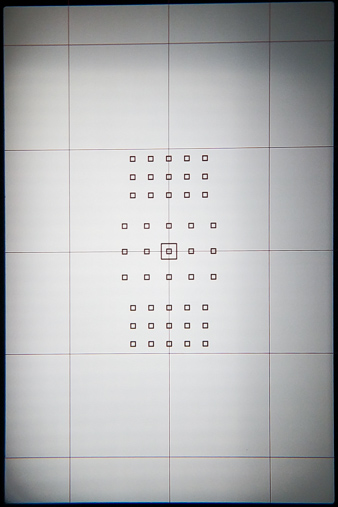 |
| Снимаем в полный рост | Точки автофокуса в видоискателе получилось сфотографировать камерой смартфона |
|---|
Разумеется, данная особенность 6D Mark II является технической недоработкой компании – скорее всего, подобное решение было принято в угоду снижения себестоимости. В результате этот недочёт моментально переводит камеру из сегмента профессиональных в сегмент любительских – наша практика показала, что для фэшн-съёмки зона фокусировки откровенно мала.
Снимая модель в полный рост в вертикальной ориентации камеры, хочется фокусироваться по лицу, а верхняя точка автофокуса бъёт ниже, в результате чего приходится постоянно делать полунажатие и перестраивать кадр, рискуя сбить пойманный фокус, что зачастую в итоге и происходит, особенно на открытых диафрагмах. Или снимать с запасом по краям кадра, что приводит к неминуемой последующей обработке, что для профессионалов неприемлемо.

Чтобы верхняя точка попала на лицо при съёмке в полный рост, придётся кардировать вот так (имитация в Photoshop)
Видоискатель использует технологию Intelligent Viewfinder II – можно вывести различную информацию о съёмке и электронный уровень. Мы пробовали включать эти функции, однако на практике они скорее отвлекают внимание, нежели помогают.
В целом видоискатель 6D Mark II вполне удобен, он имеет увеличение 0,71x и охват 98% по вертикали и по горизонтали, однако потеря этих 2% вряд ли вызовет какие-либо неудобства при съёмке, в отличие от скученной зоны точек автофокуса.
В режиме визирования по экранчику работает система Dual Pixel CMOS AF.
Если говорить о профессиональной направленности камеры, фокусировку по экранчику используют либо для предметной съёмки, либо для съёмки пейзажей, например с низкой точки, либо в при съёмке репортажа из неудобного положения. Также Live View очень удобен при съёмке интерьеров со штатива или даже панорам интерьеров. Кстати, классические пейзажные панорамы также очень удобно снимать при помощи Live View, проверяя ровность горизонта по линиям третей, которые хорошо бы всегда иметь на экранчике, эта настройка делается в меню.
В случае со съёмкой предметов катастрофически не хватает фокус-пикинга для фокусировки вручную, но и автофокусом пользоваться вполне можно. Здесь также в помощь приложения для смартфонов и планшетов, в которых фокус-пикинг имеется (обзор интерактивных функций см. ниже), также предметную съёмку очень удобно вести напрямую в компьютер.
Разумеется, очень удобен поворотный тачскрин, когда фокус можно поймать касанием экрана. Ещё несколько лет назад, когда в зеркалках стала появляться данная технология, это был настоящий прорыв, сегодня же все настолько привыкли к подобной работе своих смартфонов, что настройка фокуса касанием экрана является чем-то обыденным и само собой разумеющимся.
Фокус-пикинг также очень помог бы при съёмке мануальными объективами, например, мы часто используем советский Гелиос через переходник. Вообще говоря, не понятно, кто мешает вывести на электронный экранчик электронный же эффект подсвечивания объектов в резкости, он же “фокус пикинг”. Инженеры Canon как-то умудрились вывести электронный уровень, который очень красив и при этом шикарно анимирован, но без которого, в принципе, обойтись можно, и при этом поленились вывести необходимый в работе фокус-пикинг.
Датчик автофокуса умеет отслеживать тон кожи, включается эта функция в пользовательских настройках: C.Fn II: Autofocus, 12 – color tracking. Разумеется, мы включили эту настройку самым первым делом, как только вычитали про неё в инструкции. В предыдущих моделях камер Canon при выборе «Автоматический выбор АФ» автофокус часто ловил соседние или яркие объекты, что совершенно неприемлемо для портретной съёмки, особенно если на переднем плане кроме модели оказывались другие объекты. В этих случаях пользователю нужно было намеренно указывать точку автофокуса. Однако датчик замера на 6D Mark II позволил улучшить возможности отслеживания цвета и определения тона кожи, что помогает камере фокусироваться на лице модели более уверенно. Это работает, даже если основной объект конкурирует в кадре с другими объектами на переднем и заднем плане.

 |
 |

 |
 |
 |

 |
 |

Если не принимать во внимание скученность точек фокусировки в центре кадра, хотя это и непросто сделать, камера 6D Mark II отлично справляется со съёмкой в студии – результат предсказуемый и ожидаемый от полнокадровой зеркалки. Приведём для примера лишь несколько студийных кадров, так как по сути добавить здесь нечего – фото, как говорится, огонь!

 |
 |
Во время тестирования нам повезло – наш друг сыграл свадьбу, где мы в полной мере почувствовали себя в роли свадебных фотографов. Разумеется, никто из нашей команды не является профессионалом в этом труде, в данном случае мы с удовольствием приняли участие в празднике в качестве гостей и заодно отсняли около 700 фото и более 45 минут видео :-)

Нам очень понравилось работать с 6D Mark II на свадьбе в связке с шикарным зумом 24-105mm F/4L IS USM. В ситуациях, когда постоянно меняется свет и температура света, когда надо сперва снять крупный портрет, а через секунду групповое фото веселой компании в обнимку с женихом и невестой, а тут же переключиться в видео и снять зажигательный танец! Кто работал на свадьбах поймет – времени нет не то что на ковыряние в настройках и выставление параметров, нет ни секунды на то, чтобы элементарно глянуть на экранчик и посмотреть результат.
И сама камера 6D Mark II, и зум 24-105 просто созданы для такой съёмки и друг для друга :-) Автофокус не промазал ни разу, автобаланс белого и авто ISO работают шикарно, стабилизация для видео также выручает, так что можно сосредоточиться на главном – ловить самые интересные и запоминающиеся моменты праздника – друзья остануться довольны.
 |
 |
Надеемся, что читатели нас поймут, почему мы привели здесь для примера всего несколько фотографий с праздника, большое спасибо молодожёнам за разрешение. Наш вердикт – для начала работы, для первых репортажей со свадеб и других праздников камера 6D Mark II подходит отлично, с ней работать удобно и комфортно, а результат предсказуемый.
Камера способна быстро снимать в формате RAW со скоростью 6,5 кадров в секунду, а при использовании экранчика, в режиме Live View, – со скоростью 4,5 кадров в секунду. У камеры есть ограничение – скорость 6,5 кадров в секунду достижима только при выдержках 1/500 и короче.
Скоростная съёмка чаще всего используется профессионалами в профессиональных же целях – спорт, различные представления и шоу, музыкальный концерт, репортаж с каких-либо мероприятий и так далее. Не имея должного опыта и снимая как пулемёт, мы получим на карте памяти коллекцию из 5000 файлов RAW, из которых для передачи заказчику понадобится 5 или 6, а в тираж в результате пойдёт 1 или 2. Другими словами, отсматривать 5000 примерно одинаковых кадров и отыскивать среди них тот самый, в котором сошлось всё – и ракурс, и эмоции, и свет, и фокус – занятие для о-о-очень терпеливых людей.
Согласно нашему скромному опыту съёмки на подобных шоу, например, рыцарского турнира, боксёрского поединка, занятий с фитнес-тренером и других движухах, можно сказать однозначно – всё решают вовсе не камера и не скорость съёмки. Чтобы получить козырные кадры, нужно:
Скорость съёмки в этом перечне значится на самом последнем месте на пути к успешному кадру. Смогут новички или любители получить такой кадр? Безусловно да, смогут, но случайно и вовсе не благодаря бешеной скорости съёмки RAW, а если им повезёт… или же они сделают всё правильно, на какое-то время став профи :-)
При съёмке спортивных соревнований и других динамичных сцен на природе при ярком дневном свете желательно иметь короткие выдержки, чтобы герои в кадре не были смазанными, в этом случае поможет приоритет выдержки и Auto ISO. Здесь на первый план выходит необходимость быстро фокусироваться и не терять фокус во время съёмки серии, держа его на объекте.

M, f/4.0, 1/800, ISO 2500, 55mm
Для тестирования скоростной съёмки мы побывали на велосипедных соревнованиях “Кросс-кантри Орехово”, которые регулярно проводятся в одноимённом поселке в Ленинградской области. Мы в полной мере почувствовали себя репортажными спортивными фотографами, прячась за деревьями от велосипедистов, которые в пылу борьбы проносились мимо на высокой скорости, при этом иногда умудряясь позировать и весело подмигивать.
И практически сразу же, с первых снятых серий стало понятно, что камера 6D Mark II не предназначена для съёмки динамичных спортивных соревнований. Мы снимали серии только через видоискатель – камера даже в этом режиме не способна отслеживать быстро движущихся спортсменов, ни одна из серий не получилась. Фокус сохраняется на первоначальной точке, при этом скорости работы затвора 6,5 к/с вполне хватает, чтобы снять интересную серию, вот только велосипедист будет не в фокусе. Приведём одну из самых показательных серий:
 |
 |
 |
 |
 |
 |
 |
 |
 |
 |
Спасает положение съёмка с проводкой, когда камере не нужно следить за объектом – спортсмен в данном случае двигается не на фотографа, а проезжает сбоку от него. В этом случае можно получить какие-либо интересные кадры, однако следящий автофокус здесь не работает вообще, тот же самый эффект можно получить, поставив покадровую фокусировку, никакой разницы мы не заметили. Что так, что так половина кадров были смазанными. Пример серии с проводкой:
 |
 |
 |
 |
 |
 |
 |
 |
Даже несмотря на то, что соревнования проходили ярким днём, если мы хотим заморозить движение в кадре, мы вынуждены использовать короткие выдержки, полностью открытую диафрагму и высокие значения ISO в районе 1000–2000 единиц. И в этот момент мы начинаем отчётливо видеть на снимках цифровой шум, который при желании можно слегка убрать при обработке, а можно выдать за художественный эффект, если прокатит :-)

Если соревнования проходят в зале, мы чаще всего имеем слабое освещение, поэтому и в этом случае нужно быть готовым к съёмке с высокими значениями ISO, так как скорость затвора нам по-прежнему нужна очень высокая.
Таким образом, автоматическое отслеживание объекта при скоростной съёмке с помощью видоискателя – не самая сильная сторона 6D Mark II. По результатам теста можно утверждать, что наша камера не годится для съёмки динамичных сцен, в которых требуется следящий автофокус.
Максимальная скорость серийной съёмки в режиме Live View составляет 4,5 кадра RAW в секунду, при этом работает автофокус Dual Pixel CMOS AF. Отслеживая движущийся объект в режиме Live View, следует помнить, что есть некая дельта по времени с момента касания экрана на объекте до того момента, когда камера его поймает в фокус и фактически начнёт отслеживать. Малого того, если режим работы автофокуса выбран AI Servo, то скорость съёмки будет ниже заявленных 4,5 к/с.
Во время съёмки соревнований “Кросс-кантри Орехово” мы попробовали переключиться в режим Live View, запороли пару серий и тут же переключились обратно в съёмку с помощью видоискателя. Следящий автофокус в Live View в режиме скоростной съёмки не работает совершенно, спортсмены двигаются слишком быстро для автоматики нашей камеры. Мало того, скорость съёмки слишком маленькая – мы сможем успеть сфотографировать спортсмена разве что в спереди и, если повезет, то захватить его размытое заднее колесо, пропустив самый интересный кадр.
 |
 |
 |
 |
Если хочется поснимать спортивные соревнования, камеру можно взять с собой на съёмку, например, боксёрского поединка, когда спортсмены хотя и двигаются, но в пределах сравнительно небольшого ринга, и камера успевает захватить автофокусом спортсменов и даже отслеживать их перемещения. Поймав объект в фокус, камера достаточно цепко за него держится, и можно спокойно делать одиночные снимки. Однако скоростной такую съёмку назвать не получится.
Камера предлагает две автоматические настройки баланса белого – с приоритетом атмосферы (AWB) и с приоритетом белого (AWBw), – именно так, несмотря на то, что словосочетание “баланс белого с приоритетом белого” может вызвать непонимание у новичков. Как уверяют в Canon, с помощью настройки AWBw можно уменьшить интенсивность теплых цветовых оттенков изображения. Стоп-кадры из видеоролика:
 |
 |
| AWB | AWBw |
|---|
Снимая фотографии в формате RAW, можно смело выставлять AWB – камера отлично справилась с балансом белого во всех ситуациях съёмки, в которых мы её тестировали. Конечно, на пост-обработке можно сделать фото чуть теплее или чуть холоднее – на то он и RAW, что процесс обработки и называется “проявка”.
А вот в случае с видео у нас нет никакого RAW, мы снимаем сразу готовый ролик, который, конечно, можно потом обработать в видеоредакторе, однако полагаться на то, что можно будет запросто поправить баланс белого не стоит. При съёмке роликов за балансом белого нужно следить тщательно, как, впрочем, и за всеми остальными параметрами. Особенно неряшливо выглядит “плавающий” баланс белого, отредактировать который на этапе вёрстки ролика ещё сложнее.
Снимать пейзажи на полный кадр и хорошую оптику – одно удовольствие. Ниже мы приведём лишь несколько пейзажей, которые мы сняли во время тестирования камеры. Комментировать здесь особо нечего, эти изображения помогут продемонстрировать возможности камеры в различных ситуациях съёмки. Куда интереснее посмотреть, на что камера способна в сложных ситеациях съёмки, о чём речь и пойдет ниже. А пока вот несколько фотографий:

 |
 |
 |

В яркий солнечный день наши глаза видят окружающий пейзаж гораздо лучше, нежели наша камера. К тому же матрица 6D Mark II на низких значениях ISO обеспечивает не такой широкий динамический диапазон, как хотелось бы, а при агрессивном редактировании в светах появляются артефакты в виде шума.
 |
 |
| Кадр без обработки | Обработка в Lightroom |
|---|
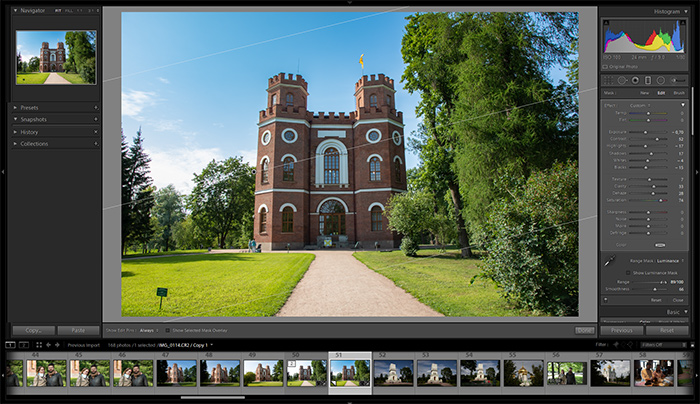
Скриншот настроек Lightroom
Предыдущий пример наглядно показывает, что запас по деталям в светах и тенях в камере не такой, как можно было бы ожидать от полнокадровой зеркалки.
Следующий пример демонстрирует ширину динамического диапазона матрицы 6D Mark II. Для этого примера в камере были выключены все “улучшайзеры”, а все параметры экспозиции для всех снимков были выставлены одинаковые, регулировалась только компенсация экспозиции. Слева показан кадр как он был снят на камеру, слева – обработка в Lightroom только одним движком экспозиции.
Сдвиг экспозиции в плюс:
 |
 |
| +1 | Результат обработки |
|---|---|
 |
 |
| +2 | Результат обработки |
 |
 |
| +3 | Результат обработки |
Сдвиг экспозиции в минус:
 |
 |
| -1 | Результат обработки |
|---|---|
 |
 |
| -2 | Результат обработки |
 |
 |
| -3 | Результат обработки |
Как демонстрирует этот пример, если мы промазали даже минус 3 стопа экспозиции, на обработке это легче поправить, нежели промах в плюс.
6D Mark II не имеет функции автоматической съёмки и склейки панорам, да не особо эта функция и нужна. Панораму снимаем по-старинке, покадрово, с последующей склейкой в Lightroom, благо алгоритмы склейки HDR и панорам в этой программе доведены почти до совершенства. Можно снимать и в горизонтальной ориентации камеры, и в вертикальной, – в первом случае снимать и строить кадр проще, однако возможны искажения, если используется широкоугольная оптика, что отлично демонстрирует пример ниже. При съёмке панорам очень помогает визирование по экранчику Live View и электронный уровень, который вызывается кнопкой INFO, при этом метод работы автофокуса не должен быть выбран “Распознавание лиц + слежение”, уровень отобразится только если выбраны “Плавная зональная AF” или “Фокус по 1 точке”:
Залог удачной склейки красивой панорамы – ровно установленный штатив, мы в этом убеждались десятки раз, данное правило работает в 100% случаев. Поэтому на головке штатива желательно иметь пузырьковый уровень и не лениться им пользоваться, тщательно устанавливая пузырёк точно по центру круга. Далее всё как обычно – переводим камеру в режим M, диафрагму по вкусу, выдержку и ISO по центральному кадру, вручную настраиваем фокус, и ручной же баланс белого по погоде, чтобы полностью исключить вмешательство автоматики в серию кадров, и снимаем серию в RAW с 20%-ным перекрытием.

 |
 |
 |
 |
 |
При съёмки горизонтальных кадров на широкоугольный объектив искажение линии горизонта неизбежно, и даже исправление оптических искажений каждого кадра в Lightroom перед склейкой не сильно спасает ситуацию:

 |
 |
 |
 |
 |
Приведём еще несколько примеров съёмки панорам.



Как обычно, мы тестируем RAW на всех доступных значениях ISO, причём приводим сразу два сюжета для наглядности. Мы выключили все “улучшайзеры” наподобие снижения шума при длительной выдержке, снижения шума при высоких значениях ISO и так далее. Параметры съёмки – RAW, автобаланс белого, приоритет диафрагмы F/5.6, объектив EF 17-40mm F/4 L, фокусное расстояние 40 мм. Далее последовательно увеличиваем ISO и приводим здесь результат – щелчок на миниатюре откроет фото в 100%. Кадры не обрабатывались, как были сняты на камеру.
 |
 |
| 50 (L) | 50 (L) |
|---|---|
 |
 |
| 100 | 100 |
 |
 |
| 200 | 200 |
 |
 |
| 400 | 400 |
 |
 |
| 800 | 800 |
 |
 |
| 1600 | 1600 |
 |
 |
| 3200 | 3200 |
 |
 |
| 6400 | 6400 |
 |
 |
| 12800 | 12800 |
 |
 |
| 25600 | 25600 |
 |
 |
| 51200 (H1) | 51200 (H1) |
 |
 |
| 102400 (H2) | 102400 (H2) |
Выводы по этому тесту каждый сможет сделать самостоятельно. Нам понравилось, как камера работает при значениях ISO в пределах 800–6400, фото с 12800 можно попробовать обработать и использовать с уменьшением, всё что выше значения 12800 уже сложно использовать в работе. Два расширенных значения не зря сделанны именно расширенными, таким образом инженеры нам намекают, что если уж очень хотите – расширяйте, мы тут не при чём.
Точно такой же текст, но в этот раз мы снимаем в JPEG, самое минимальное сжатие (L). И уже в этом тесте хочется посмотреть, как работает автоматика камеры, поэтому все улучшайзеры включены – включено снижение шума при длительной выдержке, также включено снижение шума при высоких значениях ISO. Режим Av, f/5.6, объектив 24-105, фокусное 73 мм, AWB. Этот тест позволит нам оценить, как камера обрабатывает JPEG и борется с шумом на высоких ISO. Щелчок по минитюре открое фото на полный экран в разрешении 1:1, выбран центральный фрагмент здания и памятник.
 |
 |
| 50 (L) | 100 |
|---|---|
 |
 |
| 200 | 400 |
 |
 |
| 800 | 1600 |
 |
 |
| 3200 | 6400 |
 |
 |
| 12800 | 25600 |
 |
 |
| 51200 (H1) | 102400 (H2) |
Пример обработки в DxO PhotoLab 2 при помощи алгоритма снижения шума PRIME:
 |
 |
| RAW, ISO 12800, результат обработки PRIME | RAW, ISO 12800, рузультат обработки PRIME, фрагмент 100% |
|---|
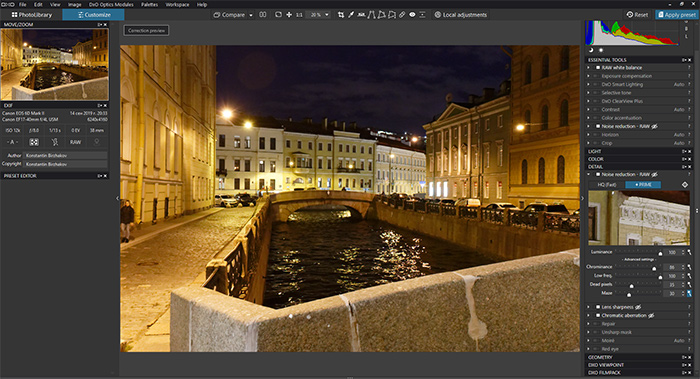
Скриншот обработки в DxO PhotoLab 2
Canon 6D Mark II сложно рекомендовать тем, кто собирается снимать профессиональное видео – на дворе 2019 год, и камере не хватает разрешения 4K, чтобы отвечать потребностям рынка, даже не принимая во внимание тот факт, что 4K по-настоящему нужен далеко не всем и не всегда. Отсутствие выхода для наушников только подливает масла в огонь, затрудняя мониторинг звука как при записи на встроенные микрофоны самой камеры, так и при работе с внешними микрофонами.
Однако у любой медали две стороны: для большинства пользователей 6D Mark II позволит сделать процесс съёмки плавных, стабильных и сфокусированных роликов лёгким и комфортным, этого очень не хватало в модели 5D Mark II. Сенсорное управление и поворотный экранчик – это очень удобно, не говоря уже про фокусировку простым нажатием на экран с возможностью отслеживания движения объекта. Стабилизация в объективе отлично сочетается с цифровой стабилизацией для создания плавных видео, а цветопередача всегда была сильной стороной зеркалок Canon. Таким образом, 6D Mark II – отличный вариант для съёмки блогов, репортажей и других творческих проектов.

Стоп-кадр из видеоролика. К сожалению, в EXIF не пишется вся важная информация о кодеке и файле
Про съёмку видео гораздо проще рассказывать в ролике, неджели в статье. Примеры съёмки видео очень подробно представлены в нашем видеоролике, см. в начале статьи.
Если хочется контролировать все параметры экспозиции при съёмке видео, в помощь режим М, так как даже если выбраны режимы Tv или Av, видеосъёмка с приоритетом выдержки или диафрагмы невозможна – работает автоэкспозиция, как будто бы мы снимали в режиме P. Вообще говоря, ограничений для съёмки видео довольно много – например, вообще никак нельзя снимать видео с ISO 50, кроме того, если выбран режим приоритета светов, чувствительность ISO можно будет рулить только в пределах 200–25600.
Насчет записи звука – за звук отвечают два микрофона, встроенные в корпус камеры, записывая таким образом стерео. И тут не обошлось без ложки и дёгтя – на экранчик не выводится индикатор уровня записи звука. Такой индикатор есть в меню, пожалуйста, вот он, работает. А только он не нужен нам в меню, он нужен нам на экране в реальном времени во время записи блога, репортажа или любого другого видео. Индикатор уровня записи просто необходим для двух вещей: 1) смотреть, нет ли перегруза по уровню и 2) смотреть, идёт ли сигнал в принципе, так как при использовании петлички можно запросто забыть её включить переключателем в положение “Camera”, в петличке может сесть батарейка, в петличке может барахлить кабель, да мало ли что может с ней произойти, а мы будем уверенно рассказывать интересные вещи, которые, вероятно, второй раз повторить настолько же задорно и весело уже вряд ли сможем.
Сами же блогеры “режимом блогера” называют процесс съёмки видео самого себя на камеру без ассистента – в движении или статично со штатива.
Камера Canon 6D Mark II отлично справляется с этой задачей:
Пара минусов при съёмке видео в “режиме блогера”:

Стоп-кадр из видеоролика, съёмка в "режиме блогера"
В нашем видеоролике мы протестировали “режим блогера” в различных ситуациях съёмки – и на тихом побережье, и на оживлённой улице. Вот несколько наших рекомендаций:
Если диск режимов перевести в положение <SCN>, ролики будут записываться с эффектом HDR – с уменьшением потери детализации в светах за счет расширения динамического диапазона тонов даже для эпизодов с высокой контрастностью. Видеофильмы HDR записываются в формате FullHD 29.97p IPB (NTSC) или 25p (PAL). Мы пробовали снимать видео с эффектом HDR, ничего особо революционного в этом режиме нет, такое ощущение, что камера устанавливает экспозицию в минус.
Камера позволяет делать три последовательных кадра с экспозиционной вилкой шириной до ±3 ступеней EV с шагом 1/3 ступени, при этом она будет автоматически изменять выдержку, диафрагму или чувствительность ISO. В меню камеры этот режим называется [Комп.эксп./AEB], при этом в видоискателе будет мигать значок *, а на верхнем экранчике будет отображаться вилка экспозиции.
Кстати, по умолчанию порядок съёмки экспозиций установлен 0, минус, плюс. Мы тут же меняем в пользовательском меню этот порядок на более привычный – сперва минус, затем 0, потом плюс (C.Fn I-4). Чрезвычайно удобно комбинировать съёмку с брекетингом и таймер затвора, чтобы рукой не трясти камеру при нажатии на кнопку спуска затвора – 2 секунды вполне достаточно – и камера снимет серию. В результате мы получим три RAW файла для последующей склейки на компьютере, например в Lightroom этот инструмент очень удобен.

 |
 |
 |
| -3 EV | 0 EV | +3 EV |
|---|
Режим съёмки с брекетингом по умолчанию не выключается автоматически после съёмки серии, эту функцию необходимо выключить в меню – выставить ширину вилки 0. За автоотключение брекетинга отвечает пользовательская функция C.Fn I-3.
Если вдруг окажется мало трёх кадров для съёмки с брекетингом, то это количество можно изменить с 3 кадров по умолчанию на 2, 5 или 7 кадров – за это отвечает пользовательская настройка C.Fn I-5.

 |
 |
 |
 |
 |
| -3 EV | -1,5 EV | 0 EV | +1.5EV | +3 EV |
|---|
Проведя ряд экспериментов, мы пришли к двум выводам:
Вот еще пера примеров склейки HDR из этой же фотосессии:
 |
 |
Оказывается, HDR и для портретов неплох! Кстати, снято с рук:

 |
 |
 |
| -3 EV | 0 EV | +3 EV |
|---|
Напоследок ещё один пример склейки HDR из этой же прогулки:

 |
 |
 |
| -3 EV | 0 EV | +3 EV |
|---|
Камера 6D Mark II позволяет автоматически создавать фотографии в стиле HDR – она самостоятельно делает три снимка с разной экспозицией и клеит из них один снимок в формате JPEG. Параметры брекетинга камера выставляет сама, пользователю позволено в настройках этого режима указать ширину брекетинга (“Настр.дин.диапаз.”) – 1, 2 или 3 EV, или же установить установить Auto, переложив этот непростой выбор на автоматику камеры. Мало того, можно выбрать художественный эффект, как будет выглядеть будущая картинка: “натурально”, “стандартно”, “ярко”, “масло” или “рельеф”. Для усиления демонстрации работы эффекта мы выбрали 3 EV и сделали несколько снимков:
 |
 |
| Обычный JPEG, без эффекта HDR | HDR натурально |
|---|---|
 |
 |
| HDR стандартно | HDR ярко |
 |
 |
| HDR масло | HDR рельеф |
Внимание! Следующий абзац будет актуален тем, кто постоянно снимает в RAW, и кто хотел бы по-быстрому снять внутрикамерный HDR для того или иного сюжета. Как многие уже догадались, мы на пленэре столкнулись с этой проблемой, и минут 20 листали меню и не могли понять, как же включить этот самый внутрикамерный HDR.
Если в камере установлено качество RAW или RAW+JPEG, выбрать режим HDR невозможно, поэтому нужно сперва переключиться в JPEG! После этого режим HDR можно будет найти в меню на третьей вкладке меню параметров съёмки. Эффект HDR по умолчанию настроен только для 1 серии, то есть камера перейдет в обычный режим съёмки после создания 1 кадра HDR, а можно в настройках указать, что после съёмки 1 серии камера так и будет продолжать снимать HDR-ы, пока не надоест – за это отвечает параметр “Продолж. HDR”.
Еще один немаловажный момент – совмещение снятых изображений. Если мы снимаем сюжет в полный штиль, нам повезло. Однако даже при съёмке с тяжелого устойчивого штатива чаще всего у нас дует ветер, колышутся ветки деревьев, по небу плывут облака, вокруг летают птицы, ходят люди, ездят машины, – одним словом, происходит движуха в прямом смысле этого популярного ныне словечка. При склейке трёх экспозиций на компьютере за совмещение отвечает программа (по-научному это называется De-Ghosting, борьба с призраками), при съёмке внутрикамерного HDR за призраков отвечает камера – можно выбрать [Авт.совмещ.изобр.].
Внутрикамерный HDR может быть полезен, если фотограф сомневается, как получится тот или иной сюжет в стиле HDR, стоит ли вообще устанавливать штатив, настраивать ровность горизонта, включать брекетинг экспозиции и снимать серию. Благодаря внутрикамерному HDR от может быстро оценить перспективность этой всей затеи. И если результат будет интересный, в 100% случаев имеет смысл снять классическую серию с брекетингом – времени это займёт немного, а результат порадует. на наш взгляд, Для оценки, стоит ли снимать классический HDR с брекетингом или нет, уместнене всего использовать пресет "масло".
Камера 6D Mark II позволяет снимать TimeLapse двумя способами:
В ходе нашего тестирования мы проверили в деле оба способа.
В этом случае всё просто – устанавливаем камеру на штатив, после чего в меню включаем таймер съёмки и задаём камере интервал между кадрами. В этом случае работают все стандартные рекомендации по съёмки TimeLapse – выключить всю автоматику, это касается и фокуса, и баланса белого, и выдержки, и диафрагмы, и ISO. В этом режиме камера не умеет автоматически подстраивать экспозицию по ходу съёмки, например, если на улице постепенно темнеет. Есть специальные компьютерные программы, которые помогут склеить плавный TimeLapse, учитывая изменение освещения по ходу ролика.
Live View в этом режиме задействовать не получится. Камера снимает с таймером:

Следует хорошо понимать, что для получения ролика длиной хотя бы 30 секунд, потребуется снять примерно 700–800 кадров, в зависимости от выбранной дельты между кадрами и требуемой частоты кадров ролика. А это значит, что камера будет активно работать своим затвором, ресурс которого не бесконечен.
Пример склейки TimeLapse, снятого при помощи таймера, см. в нашем видеоролике.
Таким образом, всё, что камера умеет при съёмке с таймером, – делать кадры через заданный промежуток времени. В меню есть любопытный параметр “Удаление мерцания”, который на практике не помогает совершенно – после склейки заметно сильное мерцание, “фликер” на жаргоне видеографов, вызванное различным экспонированием каждого кадра. Это происходит по той причине, что при съёмке каждого следующего кадра камера заново закрывает диафрагму объектива и каждый раз делает это чуть по-другому. Эту разницу очень сложно увидеть просто сравнивая два кадра на мониторе рядом друг с другом, однако она напрочь портит ролик, превращая его в мерцание, очень неприятное для глаз, после склейки файлов в видеоряд. Есть компьютерные программы, которые позволяют бороться с этим эффектом, но это уже другая история.
При интервальной видеосъёмке используется электронный затвор, поэтому отсутствует механический шум от перемещения зеркала и работы затвора, а сам затвор при этом, разумеется, отдыхает.
Как всегда при настройке камеры 6D Mark II, в данном случае у нас работает множество взаимоисключающих ограничений. В случае с интервальной видеосъёмкой, пункт меню, отвечающий за включение этого режима, может быть серым, его выбрать не получится. Это говорит о том, что нужно отключить какую-либо настройку камеры. А именно, выбрать интервальную видеосъёмку мешает электронная стабилизация – если её отключить, всё тут же заработает. Этот момент надо иметь в виду, так как если оказаться перед красивым закатом с камерой в руках, нужно немедленно начинать снимать, а не копаться в настройках камеры, тратя драгоценные минуты и не менее драгоценные нервы.
Как видно из этого фото, экранчик в этом режиме работает:

При настройке интервальной видеосъёмки нужно указать формат записи (например 4K), дельту между кадрами (например 5 секунд) и общее количество кадров (например, в нашем примере мы сняли всего 200 кадров). Чрезвычайно полезно, что камера тут же на экранчике отобразит общее время, которое понадобится для съёмки сюжета и время воспроизведения готового отснятого ролика. Видео записывается в формате MOV.
Интересно, как камера работает в этом режиме с экспозицией, а именно предлагаются два варианта:
Нам очень понравился этот режим, пример см. в нашем видеорилике. Нет никакого мерцания, видео получается плавное и весьма симпатичное. Экспозиция была зафиксирована по первому кадру.
Гиперлапс – это тот же Таймлапс, только в движении, когда камера перемещается в пространстве от кадра к кадру при съёмке с интервалом. Мы провели ряд экспериментов и пришли к следующим выводам:
Есть пара минусов эргономики при съёмке гиперлапсов на 6D Mark II:
Пример съёмки гиперлапса есть в нашем видеоролике. Таким образом, камера 6D Mark II снимать гиперлапс в теории способна, но на практике особого комфорта этот процесс не доставляет. Однако для оживления видеофильма, например, при рассказе о том или ином городе в путешествии, этот приём будет очень и очень уместен, и при желании гиперлапс снять можно.
Мультиэкспозиция – неоднозначный и технически весьма сложный жанр фотографии. Есть несколько фотографов, которые получили известность благодаря великолепному владению этой техникой, видению композиции, света и тени, их работы это нечто нереальное. Мы в наших предыдущих статьях подробно рассказывали про жанр мультиэкспозиции, который берёт начало в плёночные времена, когда кто-то нечаянно, а, может быть, и намеренно не перевёл плёнку для съёмки следующего кадра и сделал два кадра на один и тот же её участок. Чаще всего в жанре мультиэкспозиции фотографы создают миксы портретов людей с какими-то элементами строений, пейзажей или какой-то абстракции.

Canon 6D Mark II позволяет объединять в 1 кадр от 2 до 9 экспозиций, делая кадры в жанре мультиэкспозиции, причём камера может работать как в стиле сложения, так и усреднения. Очень сильно помогает режим Live View – при съёмке с мультиэкспозицией объединение кадров отображается в режиме реального времени. А вот при съёмке на плёнку фотографа спасало только его воображение и опыт.
Самое главное, что после съёмки одного сюжета при настройках по умолчанию эта функция автоматически выключается, чтобы фотограф не продолжал весь вечер снимать и дальше кадры с наложением, забыв в суматохе этот режим выключить. А особые мультиэкспозиционные фанаты смогут этот режим и не выключать, это настраивается в меню.
Инженеры Canon вложили немало труда в эту непростую функцию. Лучше бы они, конечно, зебру для видео сделали или фокус-пикинг… Вместо этого они допустили, что фотограф, вероятно, захочет вмешаться в процесс съёмки мультиэкспозиции по ходу её съёмки! И устроили так, что во время этой самой съёмки можно нажать кнопку “>”, чтобы просмотреть созданное на данный момент изображение с мультиэкспозицией или удалить одну последнюю экспозицию!!! Уффф… Думаете, это всё? Как бы не так: в качестве первого изображения для мультиэкспозиции можно выбрать уже сохранённое изображение RAW на карте памяти, причём даже снятое на прошлой неделе или в прошлом году, при этом исходник RAW не пострадает.
На выходе мы также получим RAW, если съёмка ведётся в RAW, и получим JPEG, если снимаем в JPEG. Клеить мультиэкспозицию из нескольких RAW, ничего не снимая при этом нового, нельзя, и это хорошо, так как и без этого всё запутано до предела.
Конечно, неплохо, что такая функция в камере имеется, и если съёмка обычных сюжетов надоела и хочется творческих экспериментов, мультиэкспозиция по 9 кадрам сможет занять пытливый ум фотографа на какое-то время.
Камера Canon 6D Mark II оснащена GPS, Bluetooth, Wi-Fi и NFC, далее мы кратко рассмотрим их по порядку.
Для чего в камере встроенный модуль GPS, понимаешь только набив шишек, а именно – вернувшись из путешествия по нескольких городам или даже странам. Буквально через несколько дней уже сложно вспомнить, где же именно было снято то или иное фото, если, конечно, в кадре оказалось что-то отличное от Эйфелевой башни или римского Колизея. Эту функцию оценят журналисты, блогеры, да и в принципе любые фотографы, которым не безразличны свои фото истории.
Здесь все просто – включаем и забываем, что функция работает, причём если установить “Режим 1”, то камера будет принимать сигналы даже при выключенном питании. При обработке фотосессии в любой момент Lightroom покажет на карте, где фото было снято. Кстати, у Canon есть специальные бесплатные программы для работы с геоданными, которые позволяют даже построить маршрут похода.
Главное – не забыть выключить GPS после того, как отслеживание координат более не актуально, так как приёмник расходует драгоценный заряд аккумулятора, для этого в меню в разделе GPS нужно выбрать “Выключено” или “Режим 2”.
Для чего разработчики добавили функцию Bluetooth в камеру Canon 6D Mark II – остаётся загадкой, так как ни инструкция, ни умные форумы не могут дать однозначный ответ на этот вопрос. Мы провели ряд экспериментов и выяснили, что без включённого Wi-Fi ничего работать не будет. В теории можно подключиться к смартфону, используя только Bluetooth, но никакие функции программы Canon Camera Connect при этом не работают – нельзя ни посмотреть изображения на камере, ни использовать удалённую съёмку, ни установить настройки.
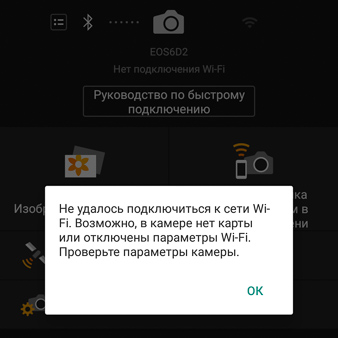
Если же сделать всё то же самое, но при этом включить Wi-Fi, камера и смартфон тут же радостно установят подключение по Wi-Fi и все функции заработают. Некоторые источники утверждают, что Bluetooth помогает быстрому подключению камеры к смарфтону, постоянно сохраняя с ним сопряжённую пару – это позволяет расходовать энергию Wi-Fi более бережно, так как на сопряжение по “Голубому зубу” её тратится в разы меньше. Так это или нет, мы разбираться не стали, и функцию Bluetooth больше не включали.
Зачем в зеркалке интерактивные функции и наличие Wi-Fi в частности, можно ответить словами одного из наших друзей. Дело это было в кафе, куда мы зашли отдохнуть и попить ароматного чаю с плюшками после продолжительной прогулки и съёмки на пленэре. “Ага, так в камере есть вайфай”, – сказал он, тут же скачал приложение Canon Camera Connect из AppStore, буквально в два клика соединил камеру со своим смартфоном и… через 10 минут уже собирал коллекцию лайков и комментов в инстаграме, куда он успел закинуть пару свеженьких фотографий. Современная молодёжь делает такие штуки не напрягаясь :-)
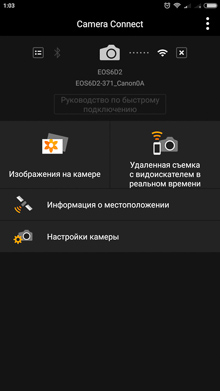 |
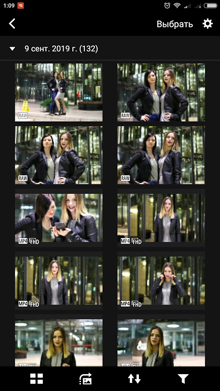 |
 |
| Соединение со смартфоном | Просмотр изображений, находящихся в камере | Просмотр выбранного изображения |
|---|
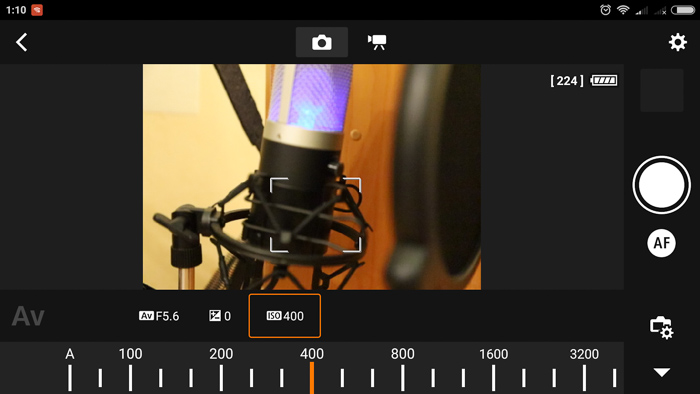
Удалённая съёмка с помощью приложения
Работая над обзором камеры Canon 760D, мы купили отличную программу для управления фотокамерами по Wi-Fi под названием Cascable 2. Это весьма продвинутая и при этом вовсе не дешёвая программа для устройств Apple. Мы честно пытались включить “режим блогера” и заполучить Cascable 2 для теста бесплатно, но безуспешно, поэтому в результате купили её в AppStore. Программа позволяет удалённо управлять камерой, просматривать и переписывать материал. Камера Canon 760D не имела встроенной функции интервальной съёмки, приложение Canon Camera Connect – также, а поснимать TimeLapse хотелось, и мы тогда решили эту проблему с помощью Cascable 2.
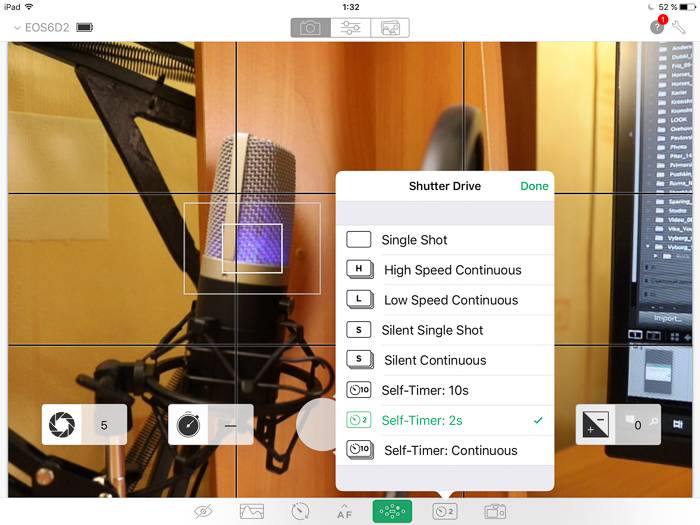
Программа нам очень понравилась – быстрый уверенный коннект без плясок с бубном, богатый функционал, приятный интерфейс. Нет смысла повторяться, кому интересно как работает эта программа, прочитайте наш обзор Canon 760D, раздел про интерактивные функции, с тех пор пока ничего не изменилось. Кстати, в Cascable 2 можно задействовать вполне информативный фокус-пикинг для настройки фокуса вручную.
С камерой Canon 6D Mark II программа Cascable 2 также работает отлично. И хотя наша камера имеет свой собственный функционал интервальной съёмки, можно при желании задействовать и Cascable 2 – в этом случае мы сможем на большом экране айпада наблюдать тот самый Live View, который 6D Mark II нам не позволяет задействовать в режиме съёмки с таймером, да и вообще получить более гибкие и удобные настройки интервальной съёмки.
Функция съёмки в компьютер по Wi-Fi – очень полезная вещь, она может пригодиться на публичных выступлениях, семинарах и мастер-классах, когда фотограф может показывать свои работы на мониторе сразу после съёмки.
Для того, чтобы активировать эту функцию, нужно установить на компьютер программу EOS Utilites, её можно скачать с официального сайта Canon, при загрузке понадобится ввести номер своей камеры. Далее соединить камеру и компьютер по Wi-Fi, запустить EOS Utilites и выбрать режим удаленной съёмки в компьютер.
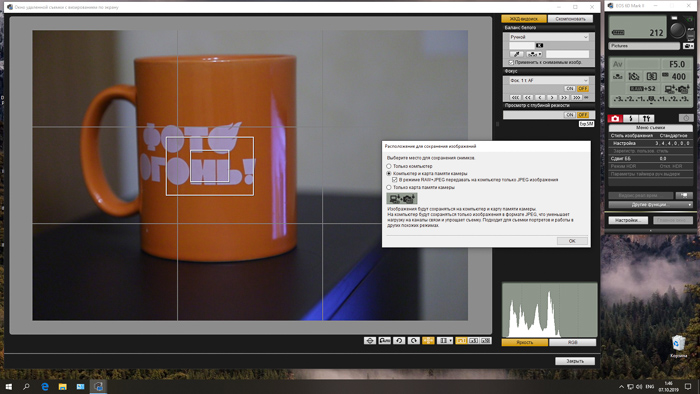
Теперь все снимки будут автоматически копироваться в папочку, которую можно указать в настройке EOS Utilites. Однако файлы RAW в формате CR2 будут копироваться чрезвычайно медленно – примерно 12-20 секунд на каждый файл. Мало того, переписывание файлов по воздуху начинает “захлебываться”, если фотограф снимает много и непрерывно. Мы провели тест: сняли 6 файлов RAW один за другим, после чего ждали около 5 минут, пока все они перепишутся в компьютер. Видимо, очередь работает как-то не особо эффективно.
Для таких ситуаций можно сделать следующее:
С помощью камеры можно обрабатывать изображения RAW и сохранять их в формате JPEG. При этом, разумеется, само изображение RAW останется неизменным, к нему можно применять различные приёмы обработки для создания любого количества изображений JPEG. Эта фишка может быть полезна, например, на отдыхе, если с собой нет компьютера, а обработать какое-либо фото и передать его друзьям хочется, ведь камера оснащена интерактивными функциями, и передать JPEG на смартфон по Wi-Fi не составляет труда.
Пользователю доступны следующие функции обработки:
Всё это хорошо, конечно, однако на практике не совсем понятно, кто будет пользоваться данной функций и зачем – приложение Canon Camera Connect позволяет и просматривать снимки, которые хранятся на карте памяти в камере, и переписывать на смартфон выбранный снимок в JPEG. Вероятно, эта функция будет интересна тем, что в камере можно сделать какую-то обработку, после чего уже переписать JPEG на смартфон.
В комплект входит литий-ионный аккумулятор LP-E6N ёмкостью 1865 mAh, на одном его заряде можно снять примерно 1200 кадров. На момент написания обзора оригинальный аккумулятор в ДНС стоил 6499 рублей.
Оригинальная батарейная ручка для 6D Mark II называется Canon BG-E21, она позволяет установить один или два литий-ионных аккумулятора LP-E6 / LP-E6N, такая батарейная ручка стоит около 13000 рублей, причём это цена только за ручку, в комплекте нет дополнительного аккумулятора.
Разумеется, наши друзья из Поднебесной наштамповали батарейных ручек, наверное, для всех моделей фотоаппаратов на свете, и 6D Mark II – не исключение. В известном китайском интернет-магазине предлагаются десятки различных вариантов – и под брендом Meike, и Travor, а также Neewer, Samtian, Jintu, PowerTrast и ещё с десяток других прикольных названий. По нашим наблюдениям, по сути всё это одна и та же ручка, которую изготавливают трудолюбивые китайы на каким-то одном заводе, после чего она упаковывается в коробки с различными названиями и поступает в продажу под разными шильдиками. Разброс цен – от 1500 до 3000 рублей.
Зачастую вместе с китайскими ручками продаются в комплекте китайские же аккумуляторы – аналоги оригинальной кэноновской батареи LP-E6. Также встречаются богатые наборы с ручкой, зарядным устройством на 2 аккумулятора и эти же самые два аккумулятора, пультом дистанционного управления, кабелем зарядки от 12 вольт в автомобиле, и ещё с россыпью разных копеечных безделушек. Иногда в комплекте к ручке идёт не только контейнер для двух аккумуляторов LP-E6, но и второй для 6 батареек типа АА, для кого-то это может оказаться полезным.

Внимание! Батарейная ручка от Canon 6D не подходит к модели 6D Mark II, учитывайте этот момент при заказе. Мы для нашей камеры заказали первую попавшуюся самую дешевую ручку под брендом Travor, – рейтинг продавца был высокий, хвалебных отзывов в духе “получил быстро, работает исправно” было много, в комплекте нам кроме ручки ничего не надо было, и вскоре мы уже прикрутили новенькую ручку к нашему Canon 6D Mark II.
Надеемся, всем известны преимущества съёмки с батарейной ручкой, особенно это касается фэшн-съёмок, когда мы в основном снимаем вертикальные фотографии, а тем более выездных съёмок на пленэре вдали от розетки 220 вольт. Также батарейная ручка полезна при длительных съёмках видео, когда камера закреплена на штативе. За всю нашу практику съёмок видео с батарейной ручкой (ещё на 5D Mark II) мы ни разу не остались без питания камеры – актёры и ведущие устают, а заряд как правило на несколько дублей ещё есть. Однако если мы используем стедикам, ручку желательно снять.
Батарейная ручка Travor подошла к камере как родная, глобально ничего не болтается, однако колесо прикручивания ручки к камере слегка люфтит, будучи зажатым до упора. И сразу же обнаружился первый неприятный минус – тактильные ощущения от нажатия на кнопку спуска затвора на ручке совершенно не такие, как от нажатия на родную кнопку на корпусе камеры. В этом, пожалуй, основное преимущество использования оригинальной ручки – вспоминая оригинал для 5D Mark II, можно с уверенностью сказать, что разницы в кнопках там не было. А в нашем новом комплекте она есть, она существенная, и не в пользу китайцев. Кнопка на ручке нажимается как-то… по-китайски, неприятно, грубо, с характерным еле ощутимым стуком.

В процессе эксплуатации выяснился второй неприятный минус – снимая в горизонтальной ориентации камеры, можно случайно ладонью задеть нижнее колёсико на ручке и сбить установленные ранее параметры, например в режиме Av это будет диафрагма. Поэтому если кнопки на ручке в данный момент не используются, имеет смысл их выключить рычажком OFF-ON. К тому же колёсико на ручке не такое тугое, как на самой камере, оно имеет ощутимый люфт и крутится слишком свободно. В целом по ручке вывод такой – после эксплуатации камеры в боевых условиях начинаешь понимать, почему оригинал стоит в 8 раз дороже и почему надо брать именно его.
Совместимый китайский аккумулятор LP-E6, который у нас был в наличии после теста других камер Canon, на первый взгляд работает ничуть не хуже оригинального, по крайней мере, пока мы не смогли выявить каких-то отличий, – заряжается и разряжается он так же, как и оригинал. Возможно, со временем отличия как-то себя проявят.
Покупая батарейную ручку Travor, мы одновременно заказали зарядное устройство сразу для двух аккумуляторов, оно называется DSTE DC-LCD-A. Разумеется, родной зарядник, который идёт в комплекте с камерой, мы также используем, однако батарейная ручка вмещает всё-таки два аккума, поэтому нам очень понравилась идея поймать двух зайцев сразу вместо этих же самых зайцев одного за другим. Мы заказали первое же рекомендуемое китайским интернет-магазином устройство, несмотря на то, что в графе “отзывы” у него числился кругленький симпатичный ноль. Ну что же, наш отзыв будет первым :-)

Во-первых, нам очень понравился информационный дисплей, на который выводится уровень заряда в процентах для каждого аккумулятора по отдельности, а также режим работы самого устройства. Во-вторых, устройство может работать от автомобильных 12 вольт – в комплекте есть адаптер.
На корпусе зарядника есть также разъём USB, это выход 5V, 2100 mA. Сперва может показаться, что это – ура! – вход для подключения повер-банка, но – увы..., это не вход, а выход, можно подзарядить телефон или тот же самый повер-банк. Комплектный шнур для подключения устройства к сети 220 вольт, разумеется, имеет китайскую вилку, адаптера для наших розеток не прилагается.
На момент покупки это удовольствие стоило 2600 рублей – согласитесь, не самый дешёвый заказ. По заверению производителя, устройство может заряжать аккумуляторы для следующих моделей камер Canon: EOS 5D Mark II, EOS 5D Mark III, EOS 5D Mark IV, EOS 5DS, EOS 5DSR, EOS 6D, EOS 6D Mark II, EOS 7D, EOS 7D Mark II, EOS 60D, EOS 60Da, EOS 70D, EOS 80D, EOS R.

Зарядник имеет модульную конструкцию – аккумуляторы Canon вставляются в специальные площадки-адаптеры, которые в свою очередь вставляются в корпус устройства. Таким образом можно родные площадки снять, и на их место вставить другие площадки, например для зарядки аккумуляторов для света типа Sony NP, что делает данную покупку ещё более привлекательной. На фото выше как раз заряжаются аккумуляторы NP.
Итак, зарядное устройство выполняет свою функцию и радует при этом пользователя. Про такие вещи, как правило, моментально забываешь и привыкаешь, что они есть и они работают.
Итого: 83%. Хороший выбор в своём ценовом диапазоне – доступная полнокадровая зеркалка.

Камера Canon 6D Mark II производит двоякое впечатление. С одной стороны, полный кадр, качество сборки от Canon, современные технологии, высокое разрешение, неплохой автофокус, доступная цена в своём сегменте. С другой стороны, когда начинаешь активно пользоваться камерой, выплывают недочёты, собрав которые вместе, понимаешь, что сделано это всё инженерами Canon намеренно, чтобы удерживать камеру в сегменте любительских и не допустить конкуренцию с более навороченными и дорогими собратьями. И правда, добавьте в 6D Mark II видео 4K, выход на наушники, фокус-пикинг, зебру, продвинутую работу HDMI, модуль автофокуса по всему кадру, индикатор уровня записи на экранчик… а цену при этом чудесным образом удержите на том же уровне. Это будет, несомненно, хит продаж, мечта, а не камера! Как говорят блогеры, – дайте две! И это не шутка.
Зачем здесь куча автоматических режимов с распознаванием сцен (которые мы даже и не рассматривали в этой статье), расширенная помощь по функциям, зачем такой навороченный инструмент мультиэкспозиции, зачем все эти заказы печати, фотокниги, видеофрагменты, обработка RAW в камере… Зачем Bluetooth? Мы не пользуемся этим при каждодневной съёмке, всё это лишнее и никак не влияет на картинку и звук. А вот фокус-пикингом мы бы пользовались часто, он нужен для работы и на картинку влияет самым явным образом. А вот индикатор уровня записи звука на экранчике нужен постоянно, при каждой съёмке видео, каждый день, ровно как и выход на наушники!
Однако оставим эмоции. Мы камеру Canon 6D Mark II купили, активно ей пользуемся и получаем удовольствие от съёмки, так как заранее изучили все плюсы и минусы, взвесили все за и против и приняли верное решение. Чего искренне и желаем всем нашим читателям!
Да. На собственном опыте можно сказать, что пользователь будет скучать по продуманной до мелочей и привычной эргономике классического 5D Mark II – тяжелый увесистый корпус, понятное и удобное управление, изумительный хват, логичное расположение кнопок, колесо… старичок Mark II прекрасен, и как камера для съёмки фото он и в 2019 актуален. Переходить на 6D Mark II имеет смысл, однако пользователю следует хорошо понимать, зачем он это делает, что получит и что потеряет.
Скорее да. Если позволяет бюджет, то переход оправдан, несмотря на то, что значительного улучшения качества изображений для большинства сюжетов ждать не стоит. Сенсорный экран, Dual Pixel AF и система фокусировки в целом, интерактивные функции, более мощный процессор и разрешение матрицы – по всем этим параметрам 6D Mark II превосходит предыдущую модель.
Скорее нет. В зависимости от парка оптики, который пользователь приобрел. Переход на полный кадр повлечёт за собой переход на объективы EF и невозможность использования EF-S, это стоит учитывать. По многим параметрам 6D Mark II – это некий полнокадровый аналог 80D, и благодаря полнокадровой матрице пользователь сможет получить, например, более интересное боке на портретах. Если позволяет бюджет, нам видится более логичным переход на беззеркальную систему EOS R.
Скорее нет. Это дискуссионный вопрос, здесь нет однозначного ответа. Как видно из таблицы в Приложении 1, прорыва по техническим характеристикам у 6D Mark II не наблюдается, особенно это касается профессиональной камеры 5D Mark IV, которая и 4K снимает, и по большинству параметров превосходит 6D Mark II, кроме, пожалуй, экранчик у неё не поворотный, а вот стоит она ровно в 2 раза дороже. Нам видится, что прежде чем сделать такой шаг, нужно 100 раз тщательно подумать. И в очередной раз более логичным будет переход на беззеркальную систему EOS R, нежели на 6D Mark II.

|
Canon EOS 6D Mark II |
Canon EOS 5D Mark III |
Canon EOS 5D Mark IV |
|
| Матрица |
36 x 24 мм CMOS 26,2 Мп (эфф.) |
36 x 24 мм CMOS 22,3 Мп (эфф.) |
36 x 24 мм CMOS 30,4 Мп (эфф.) |
| Процессор | DIGIC 7 | DIGIC 5+ | DIGIC 6+ |
| Автофокус, видоискатель |
TTL 45 точек всего 9 крестовых для F/8 1 точка в центре f/2.8 Упреждающая AI Servo AF (алгоритм AI Servo II) Интеллектуальная автофокусировка |
TTL-CT-SIR 61 точка всего 41 крестовая точка F/4 5 двойных крестовых F/2.8 Режимы: AI Focus Покадровая AI Servo |
TTL-CT-SIR 61 точка всего 41 крестовая точка F/4 5 двойных крестовых F/2.8 Режимы: AI Focus Следящая автофокусировка |
| Автофокус, Live View | Dual Pixel CMOS AF | Автофокусировка: Скоростной режим, По изображению, По изображению с обнаружением лица | Dual Pixel CMOS AF |
| ISO |
Авто (100–40000) 50–102400 |
Авто (100–12800) 50–102400 |
Авто 100–32000 50–102400 |
| Скорость съёмки |
6,5 кадра/сек. со следящей автофокусировкой (Servo AF) всего 21 RAW в серии |
6 кадров/сек всего 18 RAW в серии |
7 кадров/сек всего 21 RAW в серии |
| Выдержка | 30–1/4000 | 30–1/8000 | 30–1/8000 |
| Экранчик | Сенсорный TFT-дисплей Clear View II с переменным углом наклона, диагональю 7,7 см, прибл. 1,04 млн. точек | ЖК-экран Clear View II 8,11 см, прибл. 1,04 млн. точек | ЖК-экран Clear View LCD II 8,10 см, прибл. 1,62 млн. точек |
| Видео |
1920 x 1080 (59,94; 50; 29,97; 25; 23,976 кадров/с) IPB Standard или Light
1280 x 720 (59,94; 50; 29,97; 25 кадров/с) |
1920 x 1080 (29,97, 25, 23,976 к/с) 1280 x 720 (59,94, 50 к/с) 640 x 480 (59,94, 50 к/с) |
4K (17:9) 4096 x 2160 (29,97, 25, 24, 23,98 кадра/сек.) Motion JPEG
Full HD (16:9) 1920 x 1080 (59,94, 50, 29,97, 25, 23,98 кадра/сек.) |
| Автофокус, видео |
Dual Pixel CMOS AF
Электронная стабилизация по 5 осям для видео (2 режима) |
Ручная фокусировка |
Dual Pixel CMOS AF (обнаружение лиц и отслеживание автофокусировки),
Видеосъемка со следящей автофокусировкой (Servo AF) Ручная фокусировка |
| USB | USB 2.0 | USB 2.0 | USB 3.0 |
| Интерактив |
GPS Wi-Fi NFC Bluetooth |
– |
GPS Wi-Fi NFC |
| HDMI | Выход HDMI (Type-C) |
HDMI mini Несжатый выход HDMI при Full HD 8 бит 4.2.2 |
HDMI mini Только запись Full HD; без сжатия YCbCr 4:2:2, 8 бит; также возможен вывод звука по HDMI |
| Карты памяти |
1 карта памяти SD, SDHC или SDXC (UHS-I) |
2 карты памяти: 1) CompactFlash Type I, 2) SD, SDHC или SDXC |
2 карты памяти: 1) CompactFlash тип I 2) SD/SDHC/SDXC и UHS-I |
| Цена, body* | 99 890 р. | 114 800 р. | 171 990 р. |
* Средняя цена по данным Яндекс Маркет на время написания обзора
Благодарим Викторию Джоули, Евгению Максимову и Викторию Гурьянову за неоценимую помощь в работе над этим обзором! Респект Никите Звейнеку за помощь в съёмках велосипедных соревнований. Продюсер Никита Биржаков.
| Комментарии | |
|---|---|
|
|
Сергей (гость сайта) :: 23 ноября 2019 Большое спасибо за огромную работу для отличного обзора камеры, приятно, что есть такие люди, которые это делают профессионально. |
|
|
Виктор (гость сайта) :: 30 декабря 2019 Спасибо за обзор! Мне понравился. И помог в выборе камеры. Удачи! Спасибо за отзыв! С наступающим Новым годом, успехов и удачи в 2020 году! |
|
|
Сергей (гость сайта) :: 20 апреля 2020 На Canon 6D M2 можно назначить баланс белого на кнопку set. Через меню, дополнительно, прошивка 1.0.5. |
|
|
Виталий (гость сайта) :: 23 июня 2020 Можно вывести шкалу записи звука на омнитор, прошивка 1.0.2 Добрый день! Пришлите пожалуйста скриншот, как можно вывести индикатор уровня записи на монитор одновременно с просмотром картинки во время съёмки записи видео. Мне очень не хватает этой функции. Мне не получается вывести на экран этот уровень. |
|
|
Roman (гость сайта) :: 13 января 2021 Блютуз, как вариант, нужен для подключения беспроводного пульта ДУ. Пользовался я таким некоторое время, при невозможности подключения к смартфону. Спасибо! Про пульт ДУ не знал. Интересно! |
|
|
Александр (гость сайта) :: 15 июня 2021 Мониторинг звука и гистограммы выводится нажатием кнопки инфо несколько раз Верно. Точно так же, как в пункте меню. Я имею в виду, что хочу мониторить КАРТИНКУ и одновременно наблюдать за индикатором звука. Как это сделано, например, в альтернативной прошивке. Как это сделано, например, в рекордере Ninja V или в любом другом внешнем мониторе. |